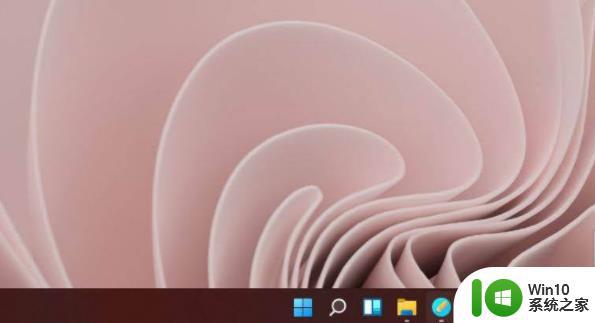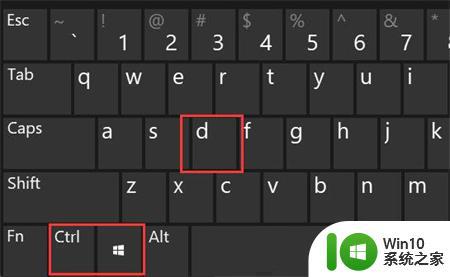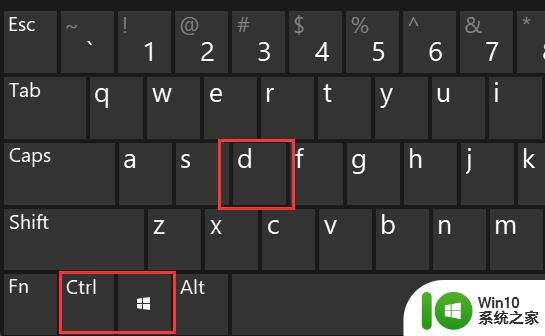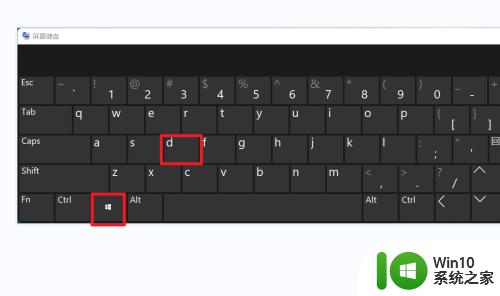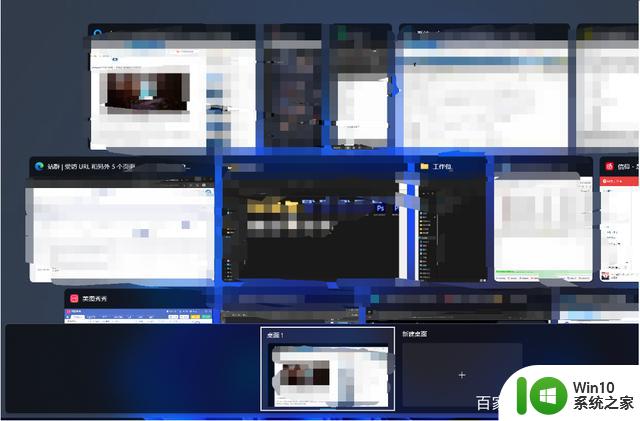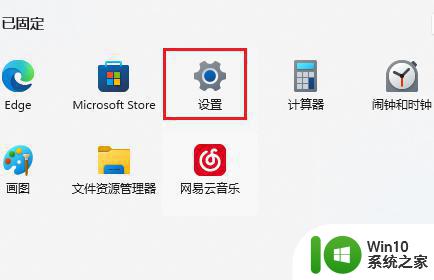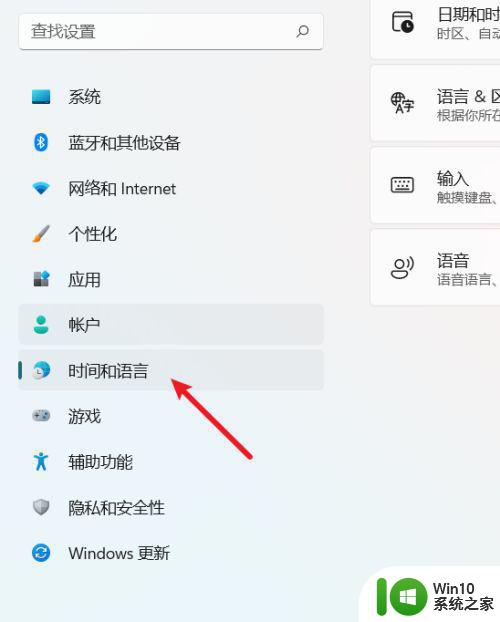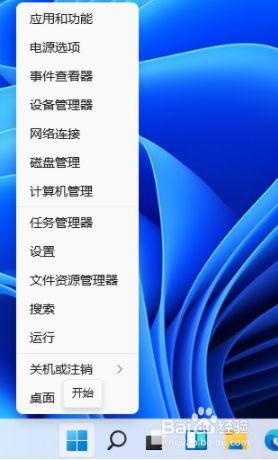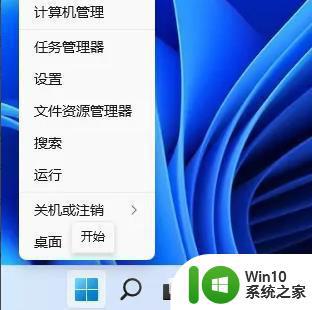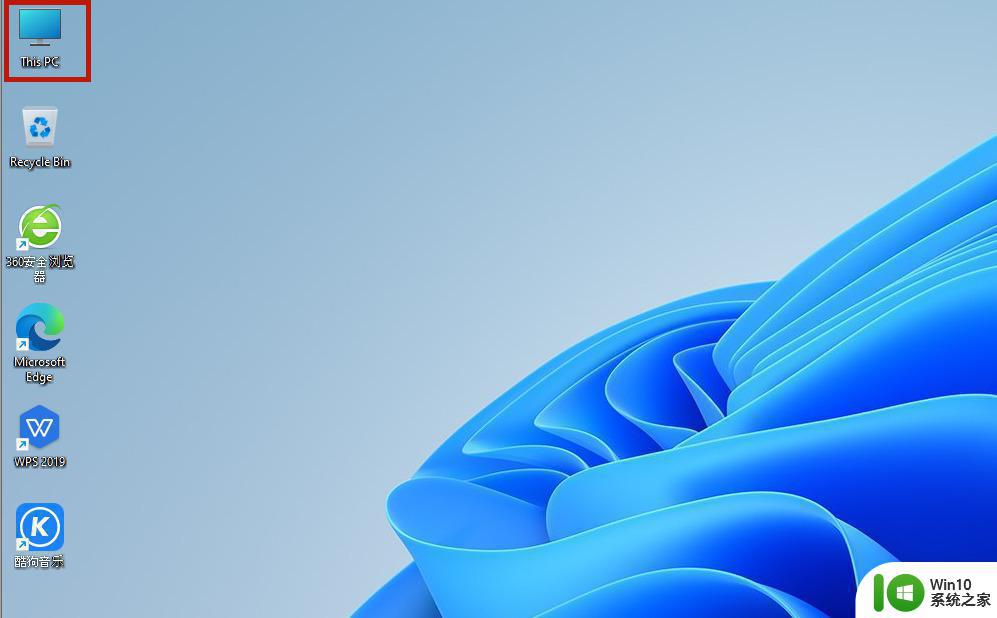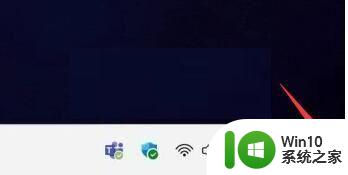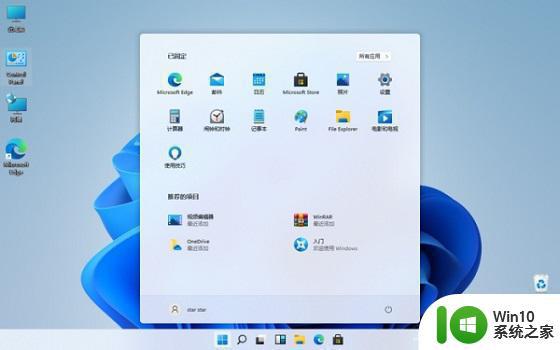win11多桌面切换的图文步骤 win11 桌面切换快捷键是哪个
更新时间:2023-01-07 06:22:09作者:cblsl
在使用win11系统的过程中,许多人为了提高工作效率,都会创建多桌面来进行操作,但是如果手动一个个切换的话显得有点麻烦了,所以我们可以使用桌面切换快捷键来进行操作,只是很多人不知道是哪个,为此,本文这就给大家带来win11 桌面切换快捷键是哪个。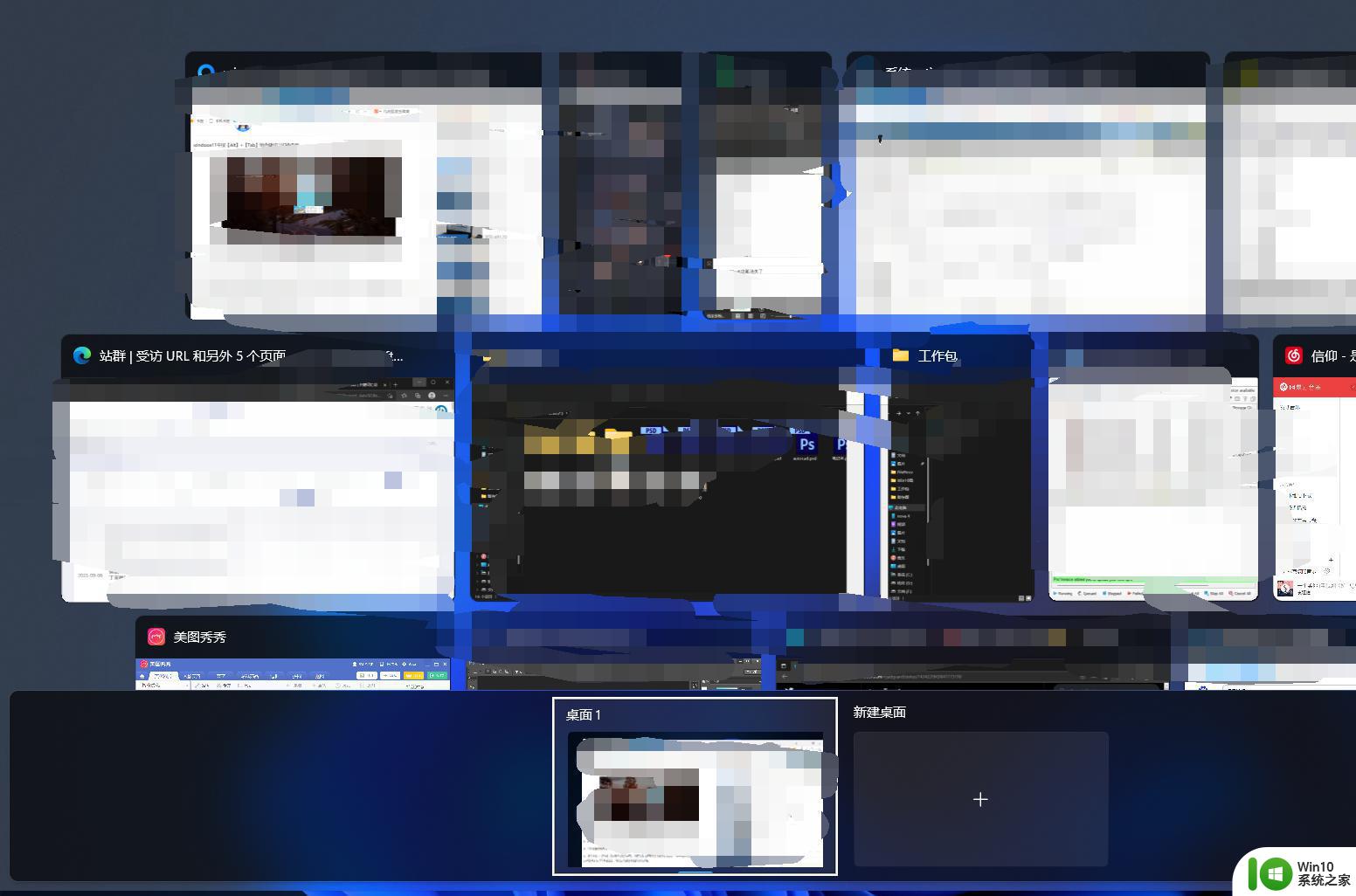
操作方法如下:
1、使用组合键,同时按下【Windows徽标键】+【Ctrl】键加上【左右方向键】,就可以切换不用的桌面;
2、同样是按下【Windows徽标键】+【Ctrl】+【D】就可以新建一个虚拟桌面;
3、切换到要删除的桌面后按快捷键【Windows徽标键】+【Ctrl】+【F4】,就可以将当前的桌面删除掉;
4、按【Alt】+【Tab】组合键可以切换桌面,但默认是【仅限我正在使用的桌面】。进入【设置】-【多任务】选项中可以将其修改为【所有桌面】,就可以在虚拟桌面间进行切换。
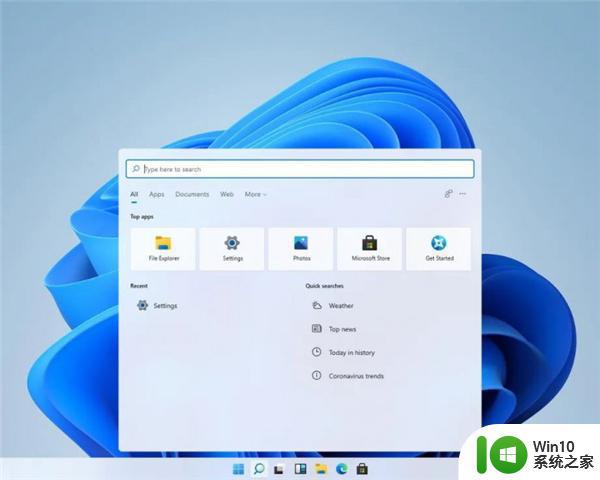
上述给大家讲解的就是win11多桌面切换的图文步骤的详细内容,有相同需要的用户们可以学习上面的方法来进行切换吧。